tinh_la_gi
Administrator
Nếu nó bỏ cái icon đó thì biết đường đâu mà lần sóng gió GPS trời !!! Hẻm lẽ dow xuống 1.2.6 hoặc chờ bản update mới nửa !! Biết thế đóng gói bản 1.2.6 lại rùi !!!
Nếu nó bỏ cái icon đó thì biết đường đâu mà lần sóng gió GPS trời !!! Hẻm lẽ dow xuống 1.2.6 hoặc chờ bản update mới nửa !! Biết thế đóng gói bản 1.2.6 lại rùi !!!
Nói chung thất vọng với cái bản 1.2.7 này chổ không có Icon thôi !Bản này chán wa các bác ạ.vừa ko cò icon vệ tinh vừa ko chính xac tốc độ khi đi.biết vậy ko up lên.bg muốn xuốg ko đc.hic
Dowload phai sau Giải nén chép vào thư mục /private/var/mobile/Library/.
Nếu nó bỏ cái icon đó thì biết đường đâu mà lần sóng gió GPS trời !!! Hẻm lẽ dow xuống 1.2.6 hoặc chờ bản update mới nửa !! Biết thế đóng gói bản 1.2.6 lại rùi !!!
tải cái xGPS-manager về cài lên máy tính và đánh dấu khu vực muốn download rồi tải về ... phạm vi lớn cở nước VN và chọn 17 cấp zoom thì sau khi ấn tải bạn có thể đi đâu đó cho hết ngày rồi về là gần xong đấy !!Cho mình hỏi muốn tạo thêm bản đồ nước khác vào xGPS, ví dụ như nước Úc thì làm sao? Cám ơn!





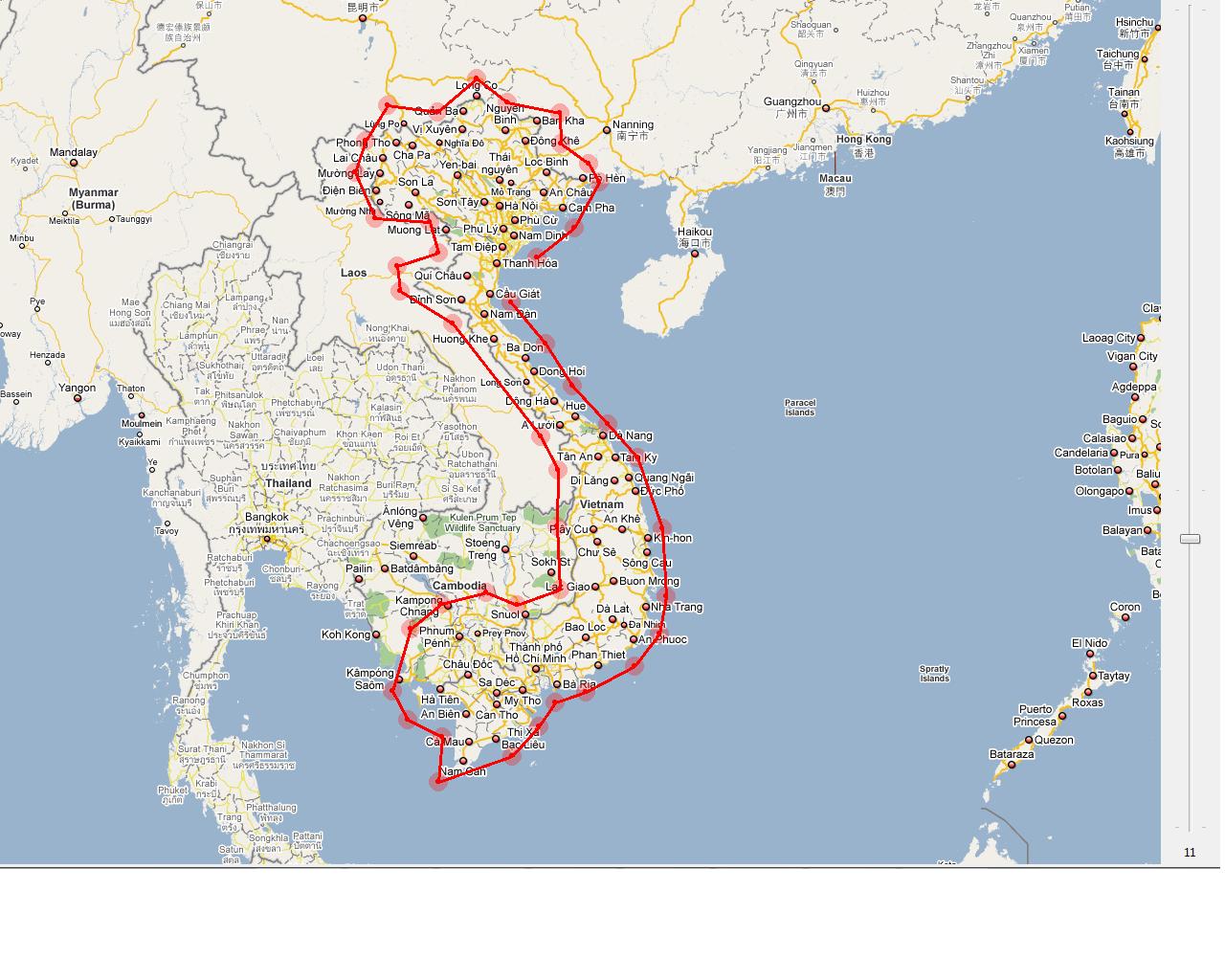





Có sài được cho 2G ko Bro ơi ? Thanks
Cài vào 2G thì chỉ như là 1 bản đồ offline mà thôi .. có đi đâu nó củng không tự chạy theo ... vì 2G không có hổ trợ GPSCó sài được cho 2G ko Bro ơi ? Thanks
bác nào đã thử cho 2G xin cho y kiến!
Dùng nó như offline map à? vậy có serch dc các địa danh không ?
thanks đã chia sẽ in advance
Cài vào 2G thì chỉ như là 1 bản đồ offline mà thôi .. có đi đâu nó củng không tự chạy theo ... vì 2G không có hổ trợ GPS
Tất nhiên nếu là 2G thì ra đuờng phải dùng đến GPRS roài. Mình nghĩ là không tốn lắm đâu vì nó search rất nhanh (Đã dùng thử 3G với bản đồ offline). Còn nếu là 3G thì chả tốn đồng nào với phần mềm và bản đồ xGPS vì nó là sóng GPSMỗi lần phi ra đường phải bật gprs lên hả các bác? có lục tốn ko nhỉ?
Tất nhiên nếu là 2G thì ra đuờng phải dùng đến GPRS roài. Mình nghĩ là không tốn lắm đâu vì nó search rất nhanh (Đã dùng thử 3G với bản đồ offline). Còn nếu là 3G thì chả tốn đồng nào với phần mềm và bản đồ xGPS vì nó là sóng GPS)
